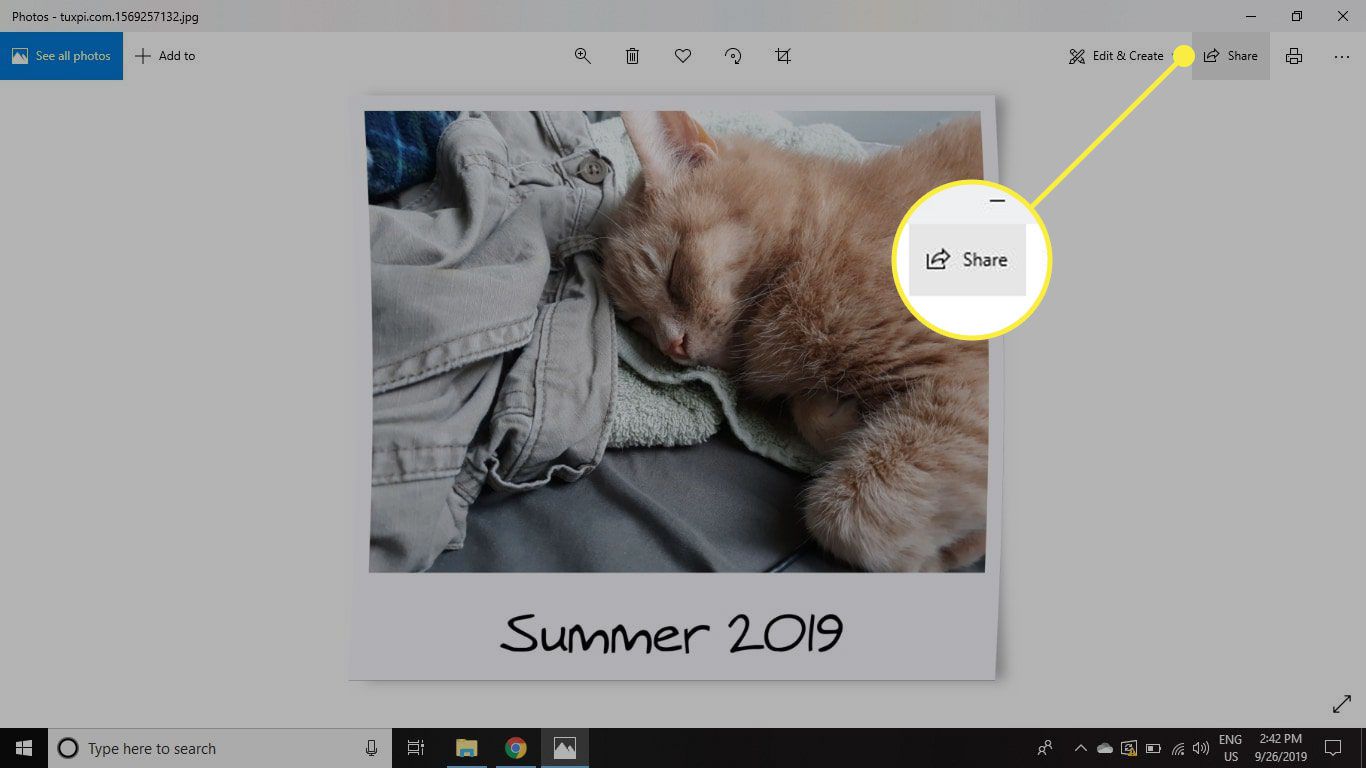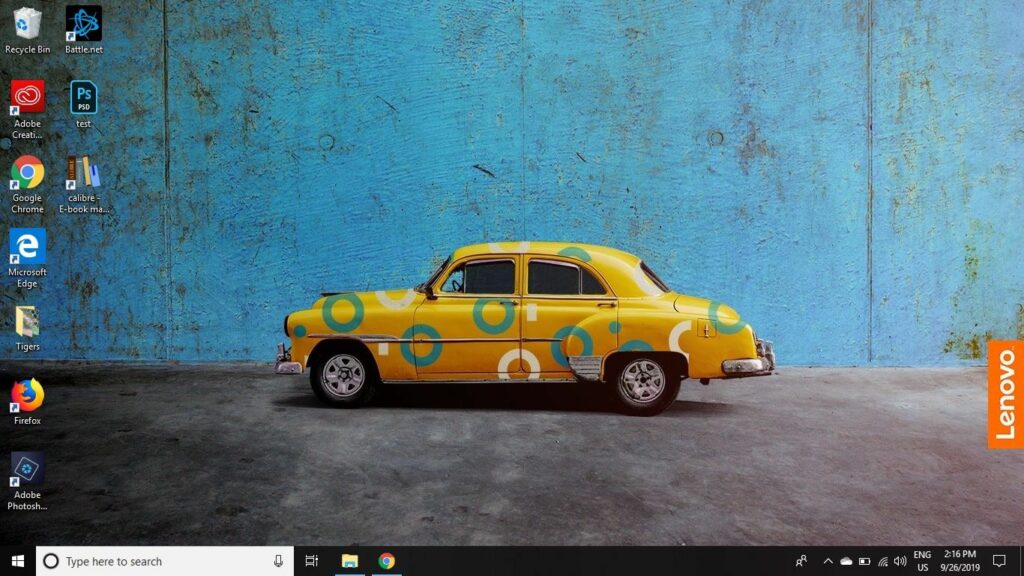
Funkce Sdílení v okolí pro Windows 10 umožňuje bezdrátové sdílení souborů, jako jsou dokumenty, obrázky a adresy URL, s počítači v okolí prostřednictvím Bluetooth a Wi-Fi. Sdílení v okolí funguje se všemi aplikacemi, které mají možnost sdílení, včetně Microsoft Edge, Průzkumník souborů a aplikace Fotografie, takže se již nemusíte spoléhat na platformy pro sdílení souborů třetích stran, jako je DropBox. Informace v tomto článku se týkají výhradně počítačů a tabletů se systémem Windows 10.
Jak povolit sdílení v okolí systému Windows
Sdílení v okolí je zahrnuto pouze v nejnovějších verzích systému Windows 10. Pokud na svém počítači tuto možnost nevidíte, musíte si nainstalovat aktualizace systému Windows. Chcete-li povolit sdílení v okolí, vyberte ikonu Okna Akční centrum (ikona bubliny) na hlavním panelu Windows a potom klikněte na Sdílení v okolí. Pokud nevidíte Sdílení v okolí vyberte možnost Rozšířit zobrazit více možností.
Jak sdílet z Microsoft Edge
Chcete-li sdílet s ostatními pomocí sdílení v okolí v Microsoft Edge, musí mít kompatibilní PC s Windows 10 a sdílení v okolí povoleno. Musí být také fyzicky blízko vás a přístupné přes Bluetooth nebo Wi-Fi. Sdílení adresy URL v Microsoft Edge s funkcí Shared Share:
-
Otevřete web a vyberte ikonu Podíl tlačítko v pravém horním rohu lišty nabídky Microsoft Edge. Vypadá to jako krabička, ze které vychází šipka.
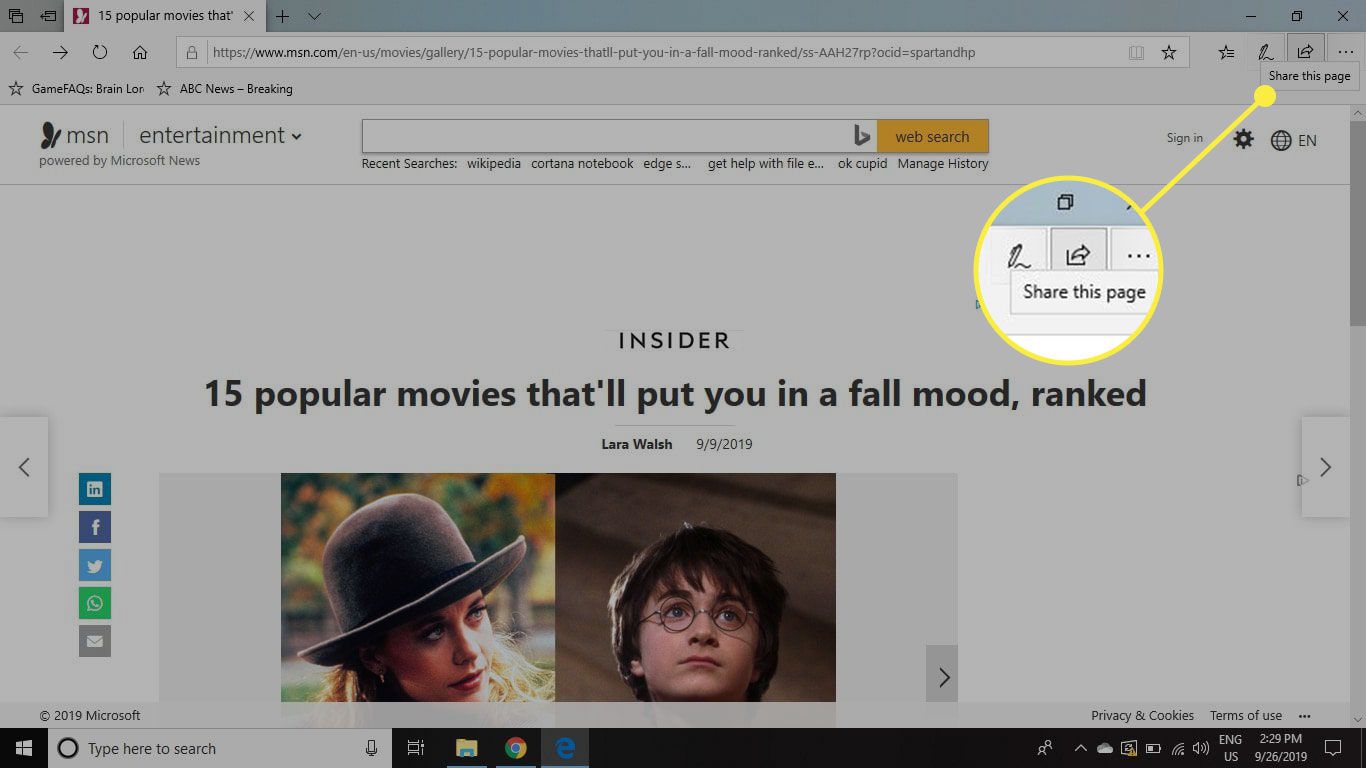
-
Počkejte, než Edge vyhledá zařízení v okolí, a poté vyberte zařízení ze seznamu, se kterým chcete sdílet. Uživatel obdrží oznámení ve svém centru akcí Windows, na které může kliknout a získat přístup ke sdílenému obsahu. Pokud nejsou detekována žádná zařízení v okolí, ujistěte se, že obě zařízení mají povoleno sdílení v okolí.
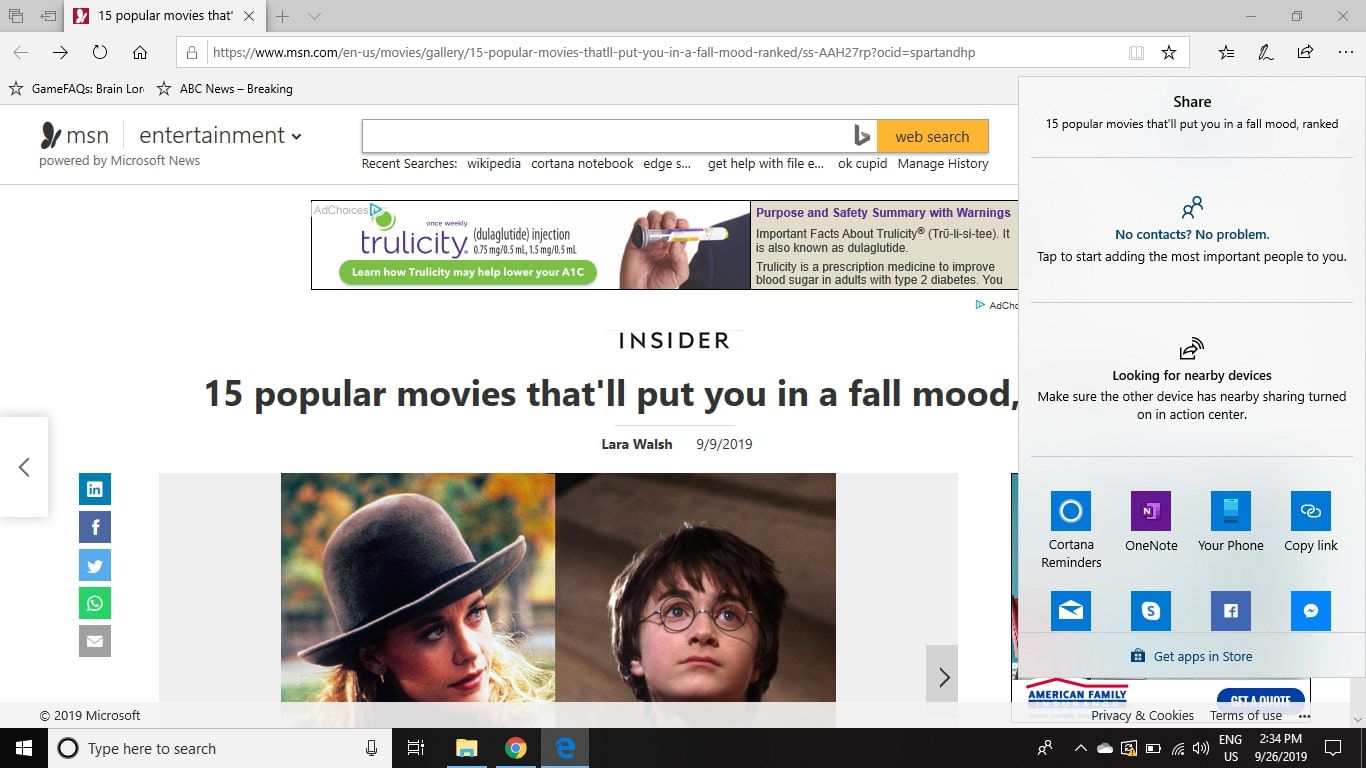
Jak sdílet v Průzkumníku souborů
Chcete-li sdílet s ostatními pomocí funkce Sharing v okolí pomocí Průzkumníka souborů, musí mít povolený kompatibilní počítač a Sharing v okolí. Musí být také poblíž a přístupné přes Bluetooth nebo Wi-Fi. Chcete-li soubor sdílet, zvolte Podíl (ikona se zelenou šipkou) na Podíl záložka Průzkumník souborů. Počkejte, až se naplní seznam dostupných zařízení, a poté vyberte cílové zařízení. Uživatel obdrží oznámení, na které může kliknout a získat přístup ke sdílenému souboru.
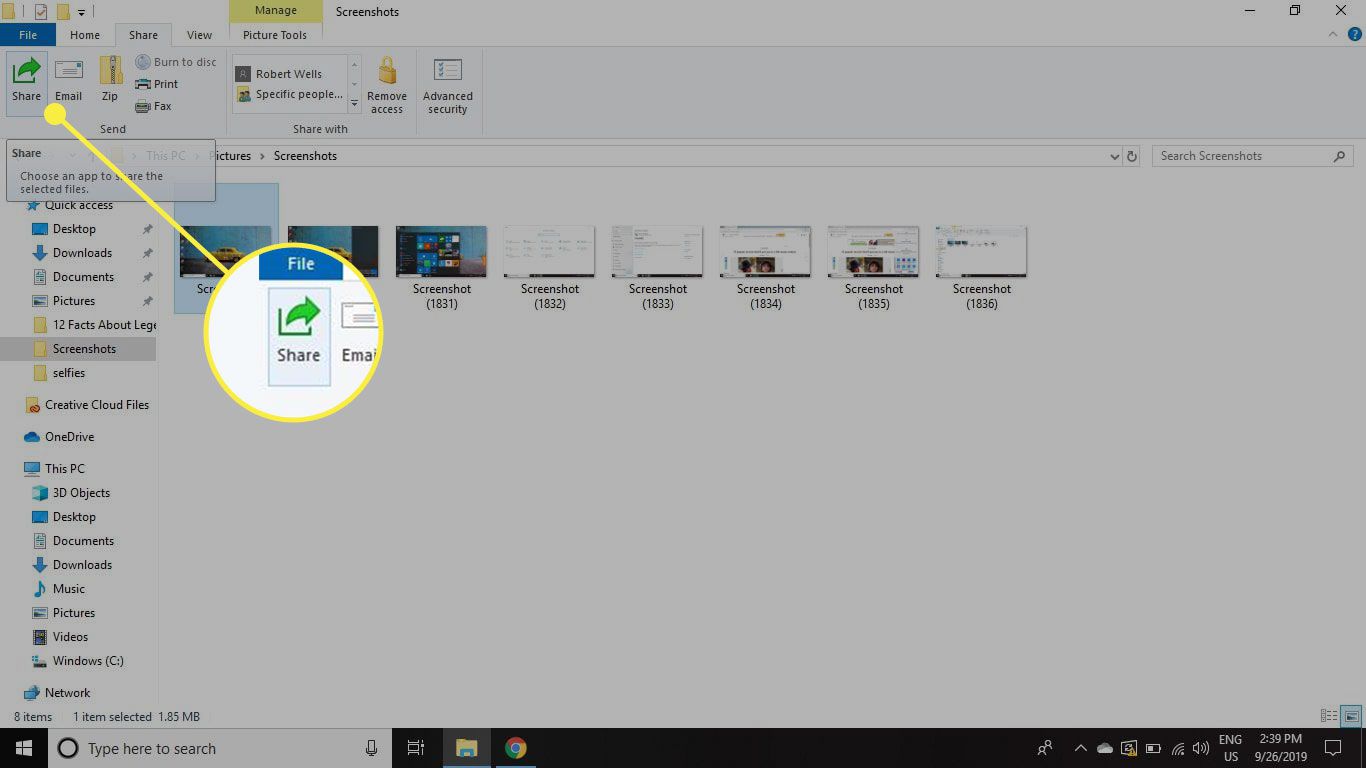
Jak sdílet v aplikaci Windows Photos
Chcete-li sdílet s ostatními pomocí sdílení v okolí prostřednictvím aplikace Fotky, musí mít povolený kompatibilní počítač a sdílení v okolí. Musí být také poblíž a přístupné přes Bluetooth nebo Wi-Fi. Otevřete fotografii, kterou chcete sdílet, v aplikaci Fotky a vyberte Podíl. Počkejte, až aplikace vyhledá zařízení v okolí, a poté vyberte zařízení ze seznamu, se kterým chcete sdílet. Uživatel obdrží oznámení, na které může kliknout a zobrazit fotografii.